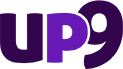WhatsApp Web: Saiba como usar o app em seu PC
O WhatsApp Web é o aplicativo do WhatsApp para navegador e computador. Tem diversas funções parecidas com o app do celular, e que podem ser muito úteis para quem trabalha o dia inteiro computadores ou notebooks.
Assim como a personalização do app para dispositivos móveis, como: trocar o papel de parede, criar stickers e desfocar imagens, você também pode realizar essas ferramentas na plataforma. Além de, obviamente, criar grupos, adicionar status e muito mais!
Vamos conhecer mais sobre as funções do WhatsApp Web?
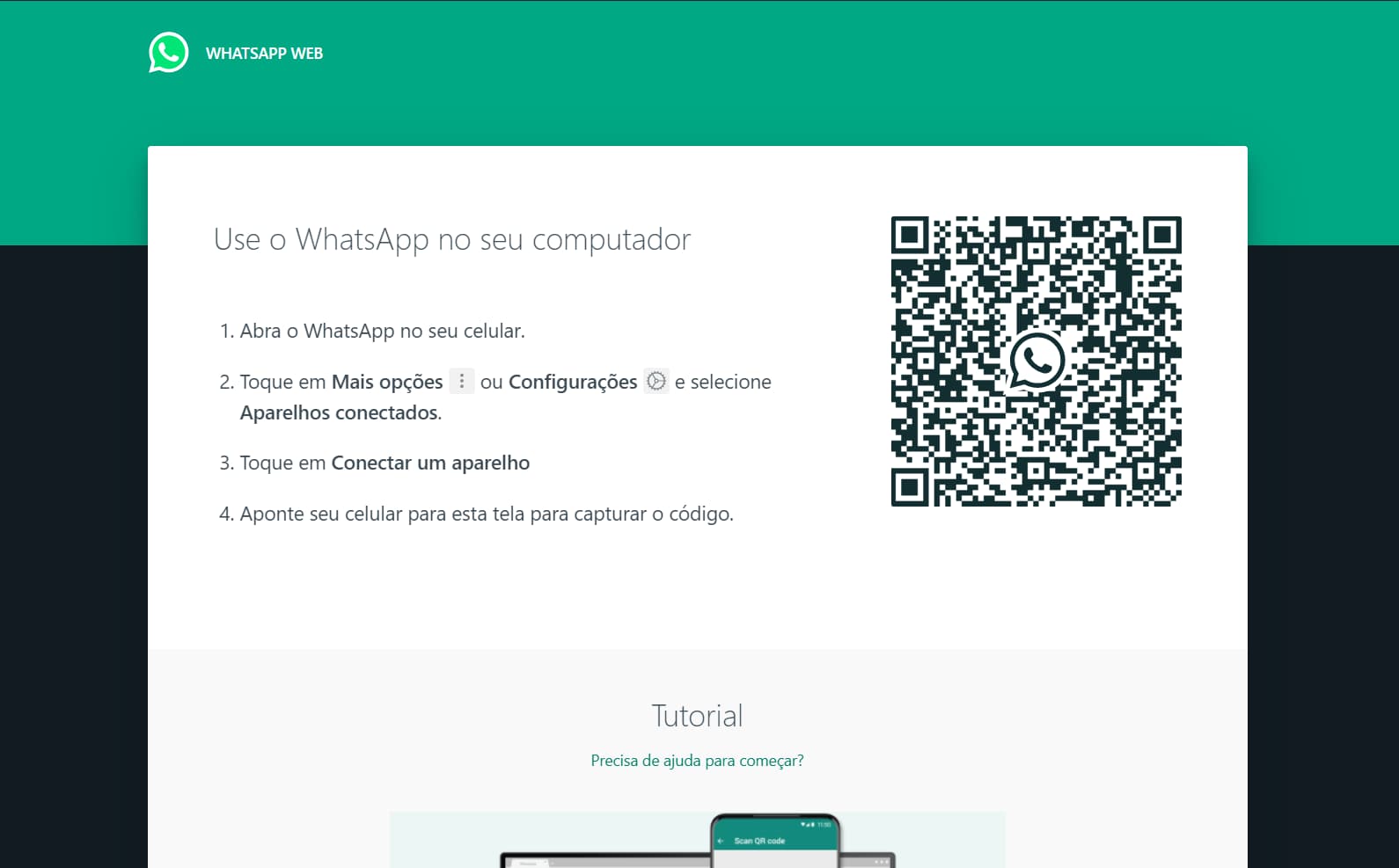
1- Criar status
Não é possível realizar no app online, mas é possível realizar por meio de uma extensão, chamada “WA Web Plus for WhatsApp”, que oferece recursos adicionais, como mensagens apagadas e ativação de bloqueio de tela com senha.
Basta procurar a extensão no Google Chrome e instalar em seu navegador na barra de pesquisa. Clicando no símbolo da extensão, você clica em Status Message, digita a sua frase, escolhe um arquivo e sobe para publicação!
2- Mudar as preferências de privacidade
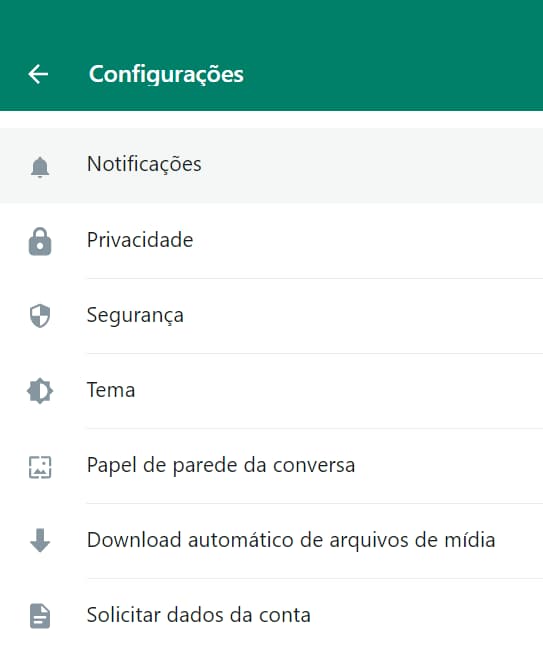
Assim como no dispositivo móvel, o WhatsApp Web permite que você remova o status de “online”, esconda sua foto de perfil para quem não tem seu número e também desativar as opções de leitura – basta acessar as configurações da plataforma.
3- Desfocar imagens
Essa funcionalidade é importante para esconder algumas informações – confidenciais, por exemplo – de uma foto. Então, para isso, você precisa clicar no clipe de papel na barra de digitação. Depois, escolha Fotos e Vídeos.
Selecione a imagem e toque no símbolo quadriculado, para escolher a área a ser desfocada, arrastando a área de corte. Também é possível aumentar ou diminuir o tamanho da área, e o grau de desfoque.
4- Encontrar suas figurinhas mais rápido
Pelo navegador no WhatsApp Web você consegue procurar por figurinhas específicas. Basta você precisar as teclas Shift + Tab, para selecionar os botões de emoji, Gifs e figurinhas.
Para encontrar, basta digitar (:) e depois escrever a palavra-chave da sua figurinha, como por exemplo: “(:) amor”.